Centro de Bachillerato Industrial y de Servicios No.269
Nombre de la practica: Clonación del disco duro.
Integrantes:
-Abraham najera santos
-Yakelin Sanchez Chavarria
-Brayan oswaldo García Jimenes
-Ever ulises Villezcas
-Joshuanny Ramirez
-Jesús Rivaldo.
Primero antes que nada debemos sacar lo 2 discos duros de nuestras maquinas pero con todo y cable el disco bueno se quedara en su maquina conectado a la fuente de poder y a la motherboard por medio del cable SATA . y con la fuente de poder conectada a la corriente . aun sin prender la maquina
mientras que el segundo disco va a estar conectado con su cable SATA a la motherboard del disco bueno. y para que pueda tener energía tendremos que puentear la fuente de poder de la segunda maquina para eso desconectaremos el cable que alimenta la motherboard y con un pasador conectaremos un extremo a el agujero del cable verde y el otro extremo al agujero de un cable negro y conectaremos la fuente a la corriente para que solo nos alimente el segundo disco
NOTA: al conectar el cable SATA del disco bueno y de el disco malo tenemos que tener cuidado de no confundir las conexiones puesto que podríamos copiar del disco malo al bueno, al conectarlos se debe fijar en la motherboard que en las conexiones para los cables SATA hay un orden de secuencia SATA 1, SATA 2, SATA 3, SATA 4.
Debemos conectar la unidad de CD en el sata 1 y el disco duro bueno al SATA 2 y el disco malo en el SATA 3 si se hace al contrario copiaremos lo malo al bueno
Ya una vez hecho esto prendemos la maquina que vamos a usar la del disco bueno por supuesto e insertamos el programa en este caso clonezilla ..NOTA : hay otros mas jejejeje..
Nota importante: Si el disco no arranca al insertarlo entonces se debe configurar en el BIOS para que arrranque esto se hace ingresando antes de que carge el sistema operativo presiona la tecla F1 , supr, o F2
Entonces nos pasmos a la opcion de startup que esta arriba en el indicador
y seleccionamos la opcion de primary boot sequence
ahi podremos selecionar de que queremos arrancar primero y seleccionamos la opcion de SATA 1 optiarc DVD y asi ya ponemos F10 para salir y guardar cambios y ahora si nos arrancara el disco.
una vez insertado nos aparecera este menu que nos indica la resolucion de la pantalla ahi solo le dejamos igual seleccionando la opcion primera.
seguido de eso nos mostrara el lenguaje en que queremos empezar seleccionamos nuestro lenguaje si estas leyendo esto entonces quiere decir que hablas alemán así que seleccionarlo ...
Una vez seleccionado el idioma nos mostrara estas opciones así que seleccionamos no tocar el mapa del teclado ya que seleccionamos otra cosa si movemos cualquier tecla sin precaución puede ser perjudicial.
Una vez configurado se proseguirá a iniciar clonezilla.
Ya seleccionada esa opción entonces saldrán estas dos opciones así que seleccionamos la opción 2 que es de device-device.
y nos aparecerá en que modo quieren empezar asi que en este caso en modo principiante.acto seguido le indicamos la opción de disco local a disco local.
Entonces nos aparecerá el numero de serie de los discos duros aquí tenemos que tener mucho cuidado puesto que vamos a seleccionar el disco bueno así que se requiere checar el numero de serie de los discos duros que esta en la etiqueta trasera del disco ..una vez encontrado el disco bueno lo seleccionamos .
y nos saldrá esta pantalla como aquí solo hay un disco al que le vamos a clonar seleccionamos esta opción si hay otro mas entonces checamos su numero de serie para seleccionar al que queremos copiar.
Ya hecho esto omitimos la comprobación seleccionando la primera opción.
entonces ya nos saldrán estas pantallas con letras y seleccionamos intro y cuando nos indique que si queremos seguir seleccionamos la letra Y de yes.
seguimos dando yes solo que no lo aplaste por aplastar talvez aparezca otra cosa y la seleccionamos ...aqui nos informa que todo se perdera ..
Bueno aquí solo cargar una barra
y entonces aquí comenzara la clonacion
Si quieres observar el proceso de clonasión aquí esta el manual de clonezilla
Cómo clonar un disco duro a otro.
En primer lugar debemos tener descargada la imagen de CloneZilla y grabada en un CD. También debemos tener enchufados en nuestro equipo tanto el disco duro de origen donde tenemos el sistema operativo como el disco de destino donde queremos clonar el sistema.
Una vez hemos comprobado que cumplimos los requisitos debemos arrancar nuestro equipo y seleccionar le que cargue desde el disco de CloneZilla.
Seleccionamos CloneZilla Live en el menú que nos aparece en pantalla y continuamos con el arranque. Tras unos instantes nos aparecerá una ventana donde nos pregunta sobre el idioma. Seleccionamos el que queramos y pulsamos enter.
A continuación nos pedirá configurar el mapa de teclado. No cambiamos la opción por defecto y continuamos pulsando enter.
Ya tenemos el sistema configurado, seleccionamos en la siguiente ventana la opción de iniciar CloneZilla.
Nos preguntará qué tarea queremos realizar. Seleccionaremos la opción “device – device” o disco a disco y pulsaremos enter.
A continuación nos pregunta por el modo de ejecución que queremos. Seleccionaremos el modo experto para poder ajustar las opciones del clonado a nuestro gusto.
Nos preguntará qué tipo de clonado queremos realizar dependiendo del dispositivo de origen y destino. Seleccionamos “disk to local disk” para clonar entre 2 discos locales.
En este paso debemos seleccionar el disco de origen, es decir, el que tiene el sistema operativo instalado. Debemos prestar atención en este paso y seleccionar el adecuado. Para ello podemos fijarnos en la capacidad, en la marca o en cualquier otro aspecto de los que aparecen.
En el siguiente paso seleccionaremos el disco de destino, donde vamos a clonar el disco. También debemos prestar atención si tenemos varios discos. Observaremos que el disco que hemos seleccionado como origen ya no aparece. Pulsamos enter y continuamos.
En la siguiente ventana nos aparecerán una serie de parámetros avanzados para configurar. Podemos dejar los valores por defecto, o incluso añadir el último, -u para obtener una información más detallada del proceso. Pulsamos enter para continuar.
A continuación tenemos una opción para comprobar el sistema. Si queremos realizar una comprobación interactiva de la estructura del disco podemos seleccionar la segunda opción. Si queremos omitirlo seleccionamos la primera opción. En nuestro caso seleccionaremos la segunda opción para comprobar la estructura del disco de forma interactiva.
Nos preguntará por la tabla de particiones que queremos utilizar en el disco nuevo. Dejaremos la opción por defecto “Usar tabla de particiones de disco origen” y pulsamos enter para continuar.
Nos mostrará un resumen de las opciones que hemos seleccionado durante el proceso así como una advertencia que nos indica que los datos en el disco de destino se perderán. Comprobaremos que es correcto y pulsaremos la letra ‘y’ seguida de enter para continuar.
Tras volver a aceptar el mismo mensaje de nuevo nos preguntará si queremos clonar el gestor de arranque del disco original al nuevo. Seleccionaremos que si pulsando de nuevo la letra ‘y’ seguida de enter.
Comienza ya el clonado del disco.
Una vez finalizado el proceso veremos una ventana similar a la siguiente con el resumen del clonado.
Pulsamos enter y ya podemos reiniciar nuestro equipo. Debemos seleccionar en la Bios que queremos arrancar desde el disco duro nuevo e incluso desenchufar el viejo, formatearlo, etc. No deberíamos tener problemas para iniciar sesión.






























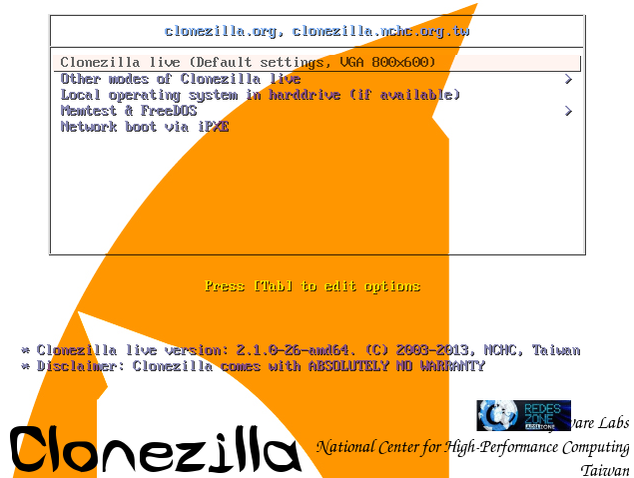
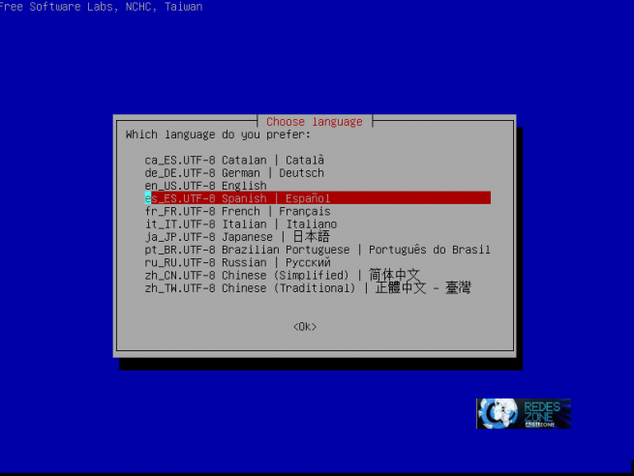
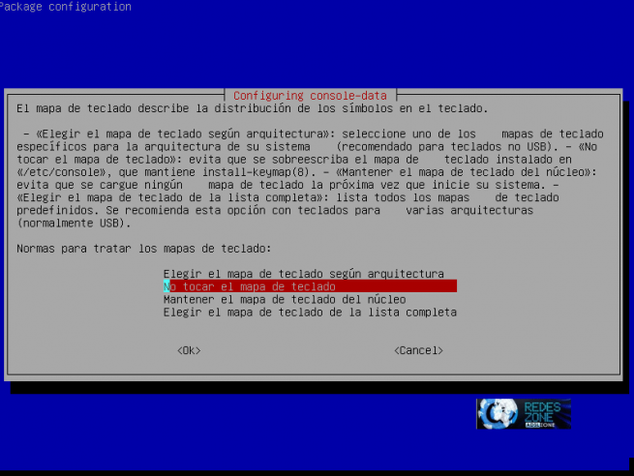
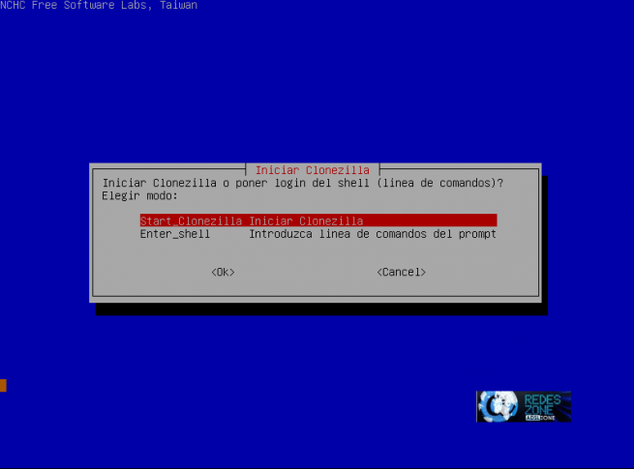
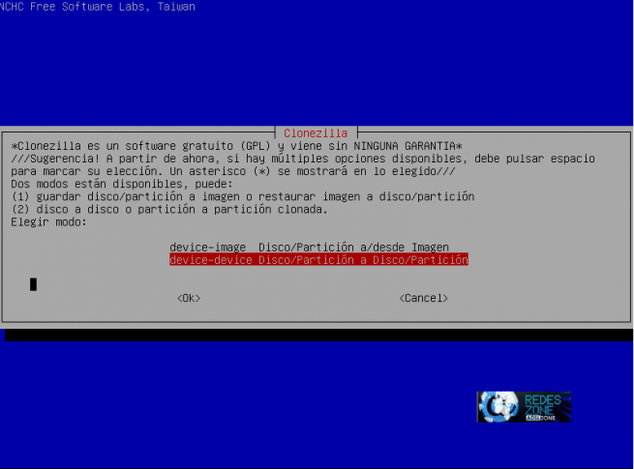
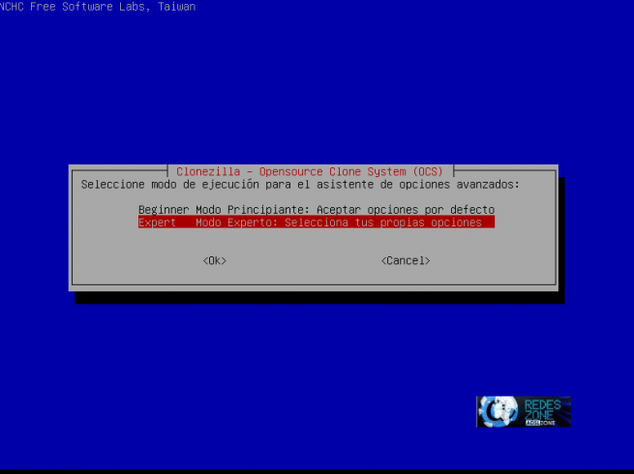
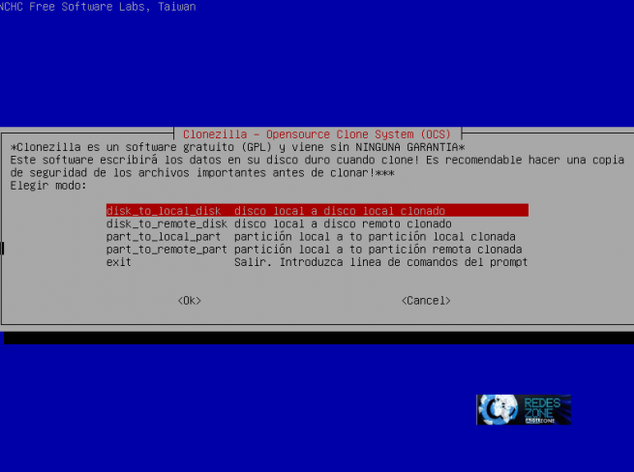
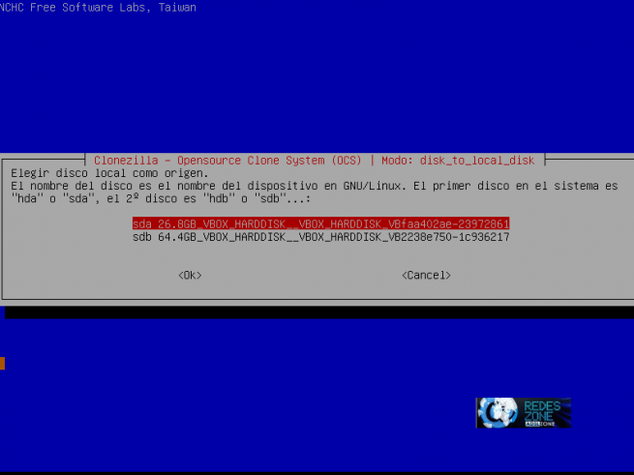
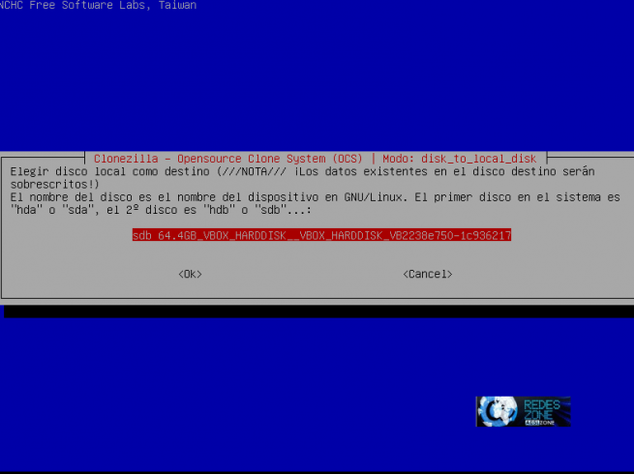
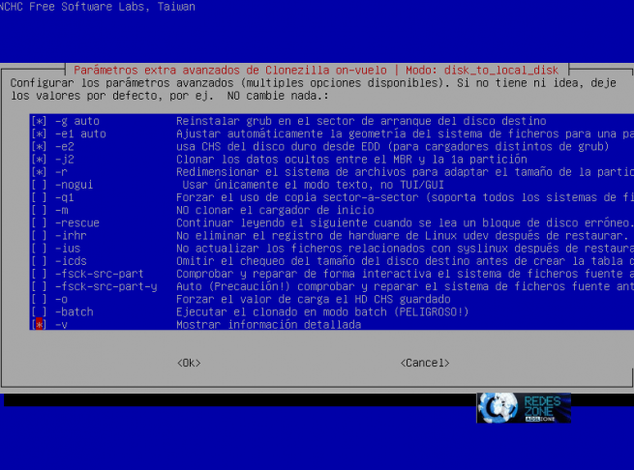
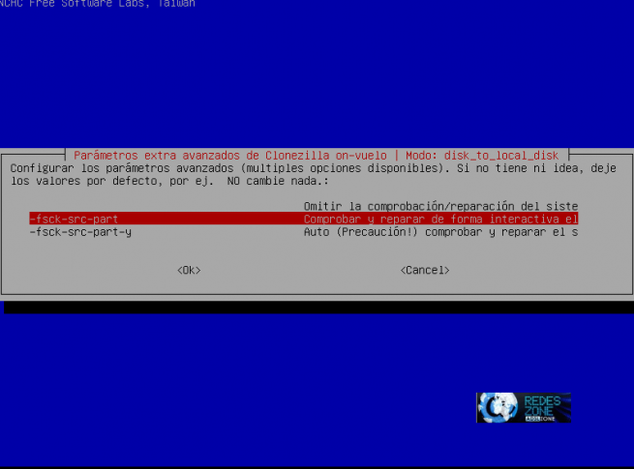
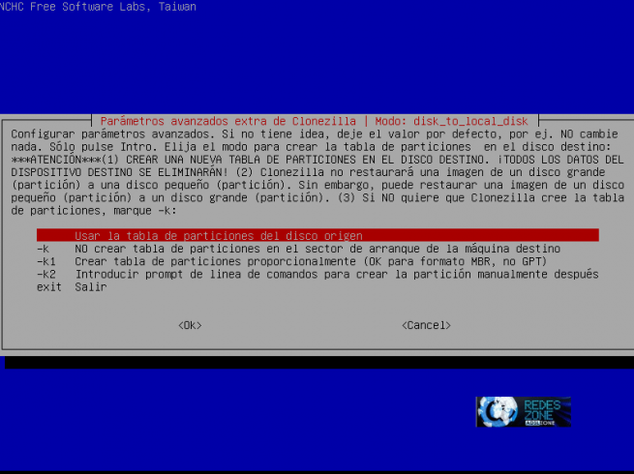
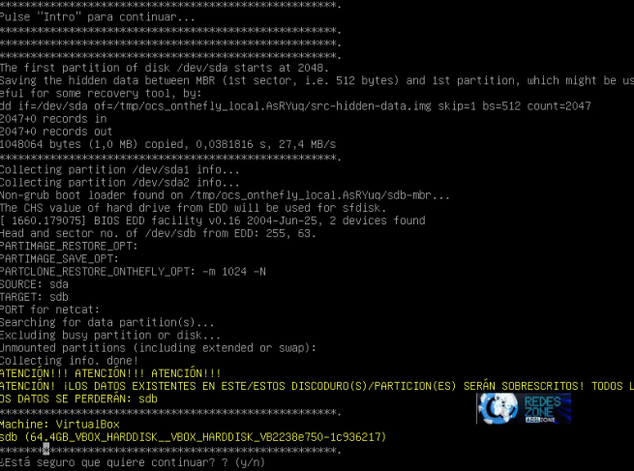
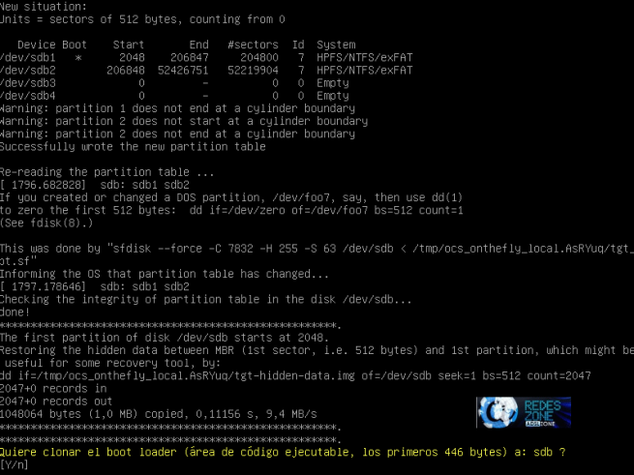
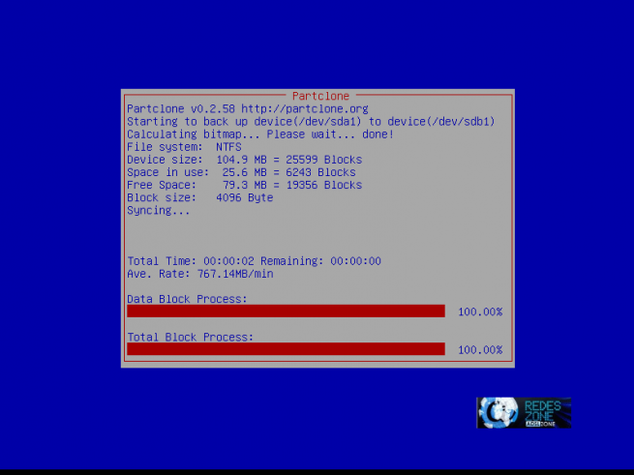
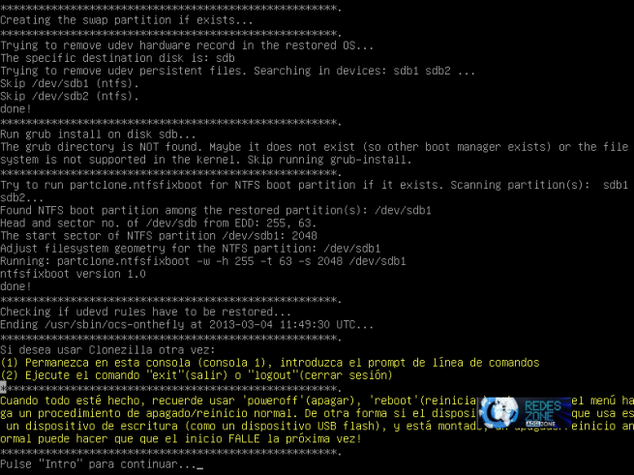
No hay comentarios:
Publicar un comentario